Poista iPhone 8/8 Plus Lock Screen Passcode ilman iTunesia
Jos olet iPhone 8 -käyttäjä ja asetat yksilöllisen lukitusnäytön pääsykoodin, sinulla voi olla samanlaisia ongelmia kuin alla:
"Muutin iPhonen salasanani ja unohdin mitä se on. Minulla ei ole pakkoa, joten minulla ei ole iTunesin joustavuutta. Onko jollain tapa päästä puhelimeeni ?! Auta"
Jos olet unohtanut iPhonen lukitusnäytön salasanan taiJos "iPhone poistettu käytöstä" -viesti saadaan kirjoittamalla väärä pääsykoodi useita kertoja peräkkäin, mikä pahempaa, sinulla ei ole pääsyä tietokoneeseen. Älä paniikki! Täällä tarjoamme sinulle kaksi toimivia ratkaisuja, joilla ohitetaan iPhone 8/8 Plus -koodi ilman iTunesia.

Ratkaisu 1: Poista iPhone 8/8 Plus -koodi ilman iTunesia (salasanaa ei tarvita)
Kun on kyse iPhonen lukitusnäytön poistamisesta käytöstäpääsykoodi palauttamatta tai käyttämättä iTunesia, monet ihmiset voivat yrittää palauttaa laitteen tehdasasetusten palauttamiseen iTunesilla. Mutta jos iTunesissa on jotain vikaa tai et pääse tällä hetkellä tietokoneeseen, sinun on löydettävä vaihtoehtoinen vaihtoehto, jolla pääsykoodi poistetaan. Haluan esitellä uuden ratkaisun käytöstä poistettuun iPhoneen ilman iTunesia, kun unohdin iPhone 8-pääsykoodin käyttämällä lukitusnäytön pääsykoodin poistotyökalua Tenorshare 4uKey. Tämä iPhone-salasanan palautusohjelmisto pystyy poistamaan unohtuneen salasanan, mukaan lukien kosketustunnukset ja kasvotunnuksen tiedot, muutamassa minuutissa.
Lataa ja asenna Tenorshare 4uKey PC / Maciin ennen kuin aloitat.
Vaihe 1 Käynnistä Tenorshare 4uKey ja liitä iPhone tietokoneeseen USB-kaapelilla. Kun laite on havaittu, napsauta Käynnistä-painiketta poistaaksesi iPhonen salasanan.
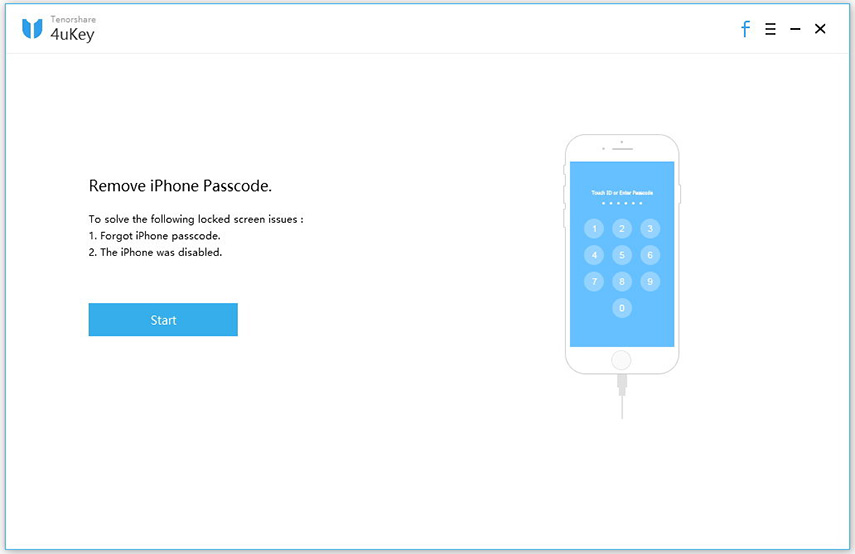
Vaihe 2 Ennen iPhone-pääsykoodin avaamista sinun on ladattava uusin iOS-laiteohjelmistopaketti verkosta.

Vaihe 3 Kun laiteohjelmisto on ladattu tietokoneelle, napsauta "Avaa nyt" -painiketta aloittaaksesi iPhone-laitteen palauttamisen tehtaalla ilman pääsykoodia.


Vaihe 4 Kun iPhonen pääsykoodi on poistettu onnistuneesti, huomaat, että voit syöttää iPhonesi antamatta salasanaa.
Nyt 4uKey tukee täysin iPhone Xs / Xs Max / XR: llä ja iOS 12: lla. Jos sinulla on salasanoihin liittyviä ongelmia uusissa laitteissa, älä epäröi kokeilla sitä!
Ratkaisu 2: Poista iPhone 8 -lukitusnäytön pääsykoodi iCloudilla
Toinen ratkaisu lukitusnäytön salasanan poistamiseksi iPhonesta ilman iTunesia, kun lukitut iPhonen, on "Etsi iPhone", jos olet ottanut tämän ominaisuuden käyttöön laitteellasi aiemmin.
Lukitun / käytöstä poistetun iPhone-laitteen lukituksen avaaminen ilman iTunesia tai pääsykoodia noudattamalla seuraavia vaiheita:
Siirry sivulle icloud.com/find ja kirjaa Apple ID -tunnuksesi toiseen laitteeseen tai tietokoneeseen.
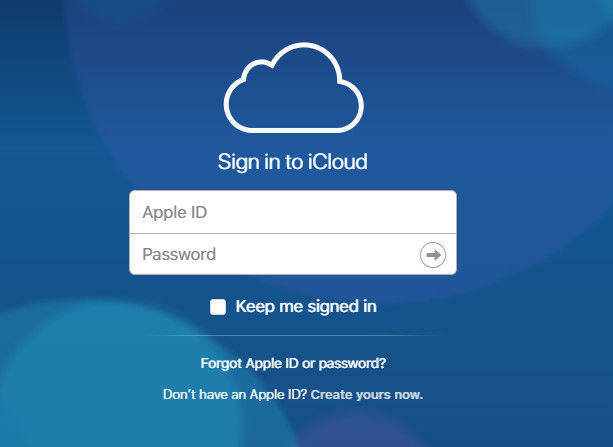
Napsauta sitten "Etsi iPhone" ja napsauta "Kaikki laitteet" selainikkunan yläosassa.
Valitse laite, jonka salasana haluat poistaa, ja napsauta "Poista".

Tämän jälkeen kaikki laitteesi asetukset ja pääsykoodi poistetaan. Ja pystyt palauttamaan iPhonen varmuuskopiosta tai asettamaan sen uudeksi.
Nyt, sen perusteella, mitä kuvailin, ensimmäinenRatkaisua voidaan tietysti käyttää ohittamaan iPhone 8: n ja iPhone 8 Plus: n pääsykoodi ilman iTunesia, kun taas toinen ratkaisu toimii vain, kun olet löytänyt tämän ominaisuuden Etsi oma iPhone -ominaisuuden aiemmin. Siksi suosittelen ensimmäistä paremmin, kun tarvitset salasanan lukituksen. Tiedätkö muita hyödyllisiä tietoja lukitusta tai käytöstä poistetusta iPhonesta tai kuinka kiertää käytöstä poistettuja varoitusikkunoita? Kerro meille kommenteissa.









